무거운 노트북을 들고 카페나 도서관을 오가는 게 정말 힘들었죠? 저도 그랬답니다. 하지만 이제는 더 이상 그럴 필요가 없어졌어요. 바로 아이패드 하나로 윈도우 데스크톱 환경을 완벽하게 구현하는 신세계를 만났거든요!
이 글에서는 제가 직접 경험하고 너무나 만족했던 아이패드 윈도우 원격 접속 세팅법을 꼼꼼하게 소개해 드릴 테니, 가볍게 다니면서도 최고의 생산성을 누리고 싶으시다면 꼭 읽어보세요!
아이패드에서 윈도우가 '진짜' 실행된다고요?
네, 맞아요! 아이패드에 윈도우가 직접 설치되는 건 아니지만, '원격 데스크톱'이라는 기술을 활용하면 마치 아이패드가 윈도우 컴퓨터의 모니터처럼 변신한답니다. 이 기술은 인터넷을 통해 집에 있는 데스크톱 컴퓨터의 화면을 아이패드로 실시간으로 보여주고, 아이패드에서 입력하는 내용(터치, 키보드, 마우스)을 다시 데스크톱으로 보내주는 방식이에요.
이 방법의 가장 큰 장점은 바로 아이패드의 성능 한계를 뛰어넘어 데스크톱의 모든 파워를 그대로 쓸 수 있다는 점이에요. 고사양 프로그램이나 큰 용량의 파일 작업처럼 아이패드 혼자서는 버거웠던 일들도 원격 접속을 통해 문제 없이 처리할 수 있게 된 거죠. 특히 웹서핑, 문서 작성, 간단한 그래픽 작업 등 평소에 많이 하는 업무들은 정말 부족함 없이 해낼 수 있었어요.
점프 데스크톱: 원격 접속 앱 중 최고라고 생각해요!
정말 많은 원격 데스크톱 앱들을 써봤지만, 점프 데스크톱(Jump Desktop)만큼 만족스러웠던 앱은 없었어요. 구글 크롬 원격 데스크톱이나 팀뷰어 같은 앱들은 가끔씩 딜레이가 생겨서 작업 흐름이 끊기곤 했거든요.
하지만 점프 데스크톱은 정말 달랐어요. 놀라울 정도로 딜레이가 적어서 마우스를 움직이거나 클릭할 때 거의 지연을 느낄 수 없었답니다. 일반적인 카페 와이파이 환경에서도 충분히 쾌적하게 사용할 수 있었고, 심지어 간단한 영상 편집까지 시도할 수 있을 정도로 반응 속도가 빨랐어요. 점프 데스크톱 설정은 이렇게 하면 돼요 (간단하게 설명해 드릴게요):
1. 데스크톱 준비
: 원격으로 접속할 PC에 'Jump Desktop Connect'라는 프로그램을 설치해 주세요.
🔹설치 도중 ‘모두(Everybody)’ 또는 ‘나만(Only for me)’ 설치 중 선택이 나오면 원하는 대로 선택 후 진행합니다.
🔹설치가 끝나면 Jump Desktop Connect가 자동 실행됩니다.
🔹Sign In 버튼을 클릭해 구글, 애플, 이메일 등으로 계정을 생성하거나 로그인합니다.
2. 윈도우 설정
🔹방화벽 허용: 윈도우에서 ‘방화벽’ 설정에 들어가 Jump Desktop 관련 프로그램의 네트워크 접근을 허용해야 합니다.
🔹절전 모드 해제: ‘설정 > 시스템 > 전원 및 절전’에서 PC가 잠자기 모드로 들어가지 않도록 설정해 주세요. (PC가 잠자면 원격 접속이 불가능합니다.)
윈도 설정 자세한 설명
1. Windows 방화벽 설정 창 열기
방법 1:
시작 메뉴에서 ‘설정’ → ‘업데이트 및 보안’ → ‘Windows 보안’ → ‘방화벽 및 네트워크 보호’로 이동합니다.
방법 2:
키보드에서 Windows + R을 누르고 실행 창에 firewall.cpl을 입력한 뒤 엔터를 칩니다.
2. 방화벽에서 앱 허용 메뉴 진입
‘방화벽 및 네트워크 보호’ 화면에서 “앱을 방화벽을 통해 허용” 또는 “Windows Defender 방화벽을 통해 앱 또는 기능 허용”을 클릭합니다.
3. Jump Desktop 프로그램 허용하기 설정 변경 버튼을 클릭해 편집이 가능한 상태로 만듭니다.
👉목록에서 Jump Desktop 또는 Jump Desktop Connect가 이미 있다면, 개인(Private), 공용(Public) 네트워크에 모두 체크되어 있는지 확인합니다.
👉목록에 없다면,
- 다른 앱 허용(Allow another app) 또는 앱 추가(Add another app) 버튼을 클릭합니다.
- 찾아보기(Browse) 버튼을 눌러 Jump Desktop Connect의 실행 파일(예: JumpDesktopConnect.exe)을 선택합니다.
- 추가 후, 개인과 공용 네트워크 모두 체크합니다.
- 마지막으로 추가(Add) 또는 확인(OK)을 클릭합니다
3. 아이패드 앱 설치
: 아이패드 앱스토어에서 'Jump Desktop' 앱을 구매(22,000원, 한 번만 사면 돼요!)해서 설치하면 된답니다.
4. 연결
🔹아이패드 Jump Desktop 앱에서 로그인을 하면, PC에서 연동한 계정과 동일하게 로그인해야 합니다.
🔹연결 가능한 PC가 목록에 나타납니다.
🔹네모 4개 아이콘이 파란색이면 PC가 켜져 있는 상태, 회색이면 꺼진 상태입니다
점프 데스크톱은 구독 방식이 아니라 한 번만 구매하면 평생 쓸 수 있다는 점도 큰 장점이에요. 장기적으로 보면 노트북 한 대 사는 것보다 훨씬 경제적이죠. 다만, 아쉽게도 모바일 환경에서는 현재 iOS만 지원한다는 점은 참고해 주세요.
궁극의 세팅: 스마트 플러그로 원격 전원 켜기!
제가 가장 자랑하고 싶은 기능은 바로 스마트 플러그(Smart Plug)를 활용해서 원격으로 컴퓨터 전원을 켜는 기능이에요. 집에 있는 데스크톱 컴퓨터의 전원 케이블을 스마트 플러그에 연결하고, 데스크톱의 BIOS 설정에서 Wake-on-LAN(WoL) 기능을 켜두면, 외부에서도 스마트폰 앱으로 컴퓨터 전원을 켜고 아이패드로 바로 원격 접속할 수 있답니다.
이 기능은 출근길에 갑자기 집에 있는 파일이 필요하거나, 회사 업무 중에 급하게 개인 컴퓨터 자료를 확인해야 할 때 정말 유용해요. 굳이 집으로 돌아가거나 회사에 갈 필요 없이 모든 걸 해결할 수 있어서 시간과 에너지를 엄청나게 절약할 수 있었죠. 물론, 보안 문제는 중요하니 회사 정책을 꼭 확인하고 사용해야 해요.
나만의 완벽한 모바일 오피스 세팅
아이패드를 활용해서 모바일 오피스를 만들려면 몇 가지 유용한 주변기기들이 필요하답니다.
1. 휴대용 키보드
: 저는 로지텍 Keys-To-Go를 사용하고 있어요. 아이패드 파우치에 쏙 들어갈 만큼 정말 얇고 가벼운데, 타이핑감도 생각보다 괜찮아서 외부에서 작업할 때 정말 유용했어요. 물론 기계식 키보드만큼의 키감을 기대하긴 어렵지만, 휴대성을 생각하면 이만한 게 없더라고요. 폴리오 키보드 케이스나 접이식 블루투스 키보드 등 다른 선택지도 많으니, 본인의 스타일에 맞춰 골라보시면 좋을 것 같아요.
2. 휴대용 마우스
: 로지텍 Pebble M350처럼 작고 가벼운 블루투스 마우스를 추천해요. 아이패드에 마우스를 연결하면 마치 맥북처럼 커서가 생겨서 정말 신기하고 편하답니다. 섬세한 작업에는 터치패드보다 훨씬 효율적이었어요.
3. 아이패드 거치대
: 화면을 안정적으로 보려면 튼튼한 거치대가 필수예요. 키보드와 마우스를 사용할 때 아이패드를 적당한 각도로 세워주면 작업하기가 훨씬 수월해진답니다.
이 세 가지 조합만 있다면, 카페든 도서관이든 어디에서든 주변 사람들의 시선을 한 몸에 받는 멋진 모바일 오피스를 완성할 수 있을 거예요.
마무리
솔직히 처음에는 아이패드로 윈도우를 쓴다는 게 좀 낯설고 복잡하게 느껴질 수도 있어요. 하지만 직접 세팅하고 사용해 보면, 그 편리함과 효율성에 정말 깜짝 놀라실 거예요!
가벼운 휴대성, 데스크톱의 강력한 성능, 그리고 경제성까지, 이 모든 걸 아이패드 하나로 누릴 수 있다니 정말 대단하죠. 특히 카페나 도서관, 출장 등 외부에서 작업하는 일이 잦거나, 무거운 노트북 대신 가볍게 다니고 싶은 분들에게 이 아이패드 윈도우 원격 세팅은 최고의 선택이 될 거라고 확신해요.
자주 묻는 질문(FAQ)
Q1. 아이패드 모델이나 사양이 낮아도 원격으로 윈도우를 부드럽게 사용할 수 있을까요?
A1. 네, 가능합니다. 원격 데스크톱 방식은 실제 연산을 집에 있는 데스크톱이 담당하고, 아이패드는 화면을 스트리밍해 주는 역할을 하므로 A12 Bionic 이상 칩셋을 탑재한 모델이라면 대부분 원활하게 작동합니다. 다만 Apple Pencil 호환 모델일수록 필기·드로잉 시 입력 지연이 감소해 편의성이 높아집니다.
Q2. 카페 와이파이처럼 공용 네트워크에서도 지연 없이 쓸 수 있나요?
A2. 점프 데스크톱은 10~20 Mbps 이상의 안정적인 업·다운로드 속도와 30 ms 이하의 핑만 확보되면 문서·웹·경량 그래픽 작업은 거의 딜레이 없이 가능합니다. 다만 고용량 영상 편집이나 3D 모델링처럼 대역폭이 큰 작업은 유선 인터넷 환경에서 권장드립니다.
Q3. 스마트 플러그 + Wake-on-LAN을 통한 원격 전원 ON 기능, 보안은 괜찮을까요?
A3. 다음 세 가지를 지키면 안전성을 높일 수 있습니다.
• 스마트 플러그·라우터·점프 데스크톱 계정을 모두 2단계 인증으로 보호
• PC BIOS에서 WoL 포트만 열고, 불필요한 원격 프로토콜은 차단
• 가상사설망(VPN)으로 원격 접속 트래픽을 암호화
이렇게 설정하면 외부 침입 위험을 크게 줄일 수 있습니다.
Q4. 점프 데스크톱이 iOS 전용이라는데, 안드로이드 태블릿이나 노트북에서는 어떤 앱을 쓰면 좋나요?
A4. 안드로이드 기기의 경우 Microsoft Remote Desktop(무료), Parsec(저지연 스트리밍), RustDesk(오픈소스) 등이 대안이 될 수 있습니다. 노트북 환경에서는 AnyDesk·팀뷰어 등 범용 원격 솔루션도 충분히 활용 가능하니 기기 특성과 용도에 맞춰 선택해 주시면 됩니다.
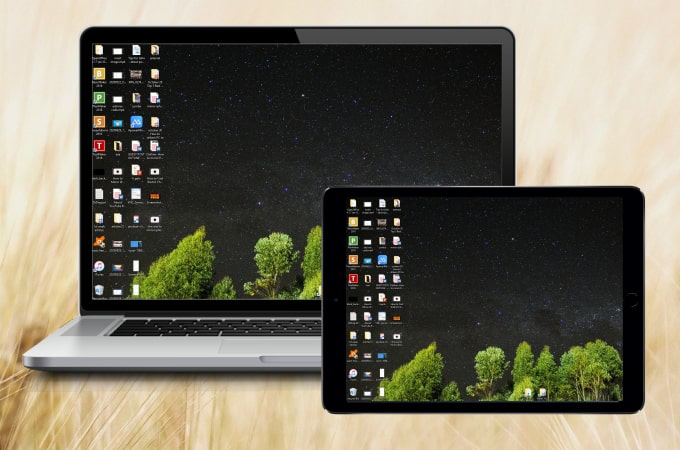

댓글 쓰기